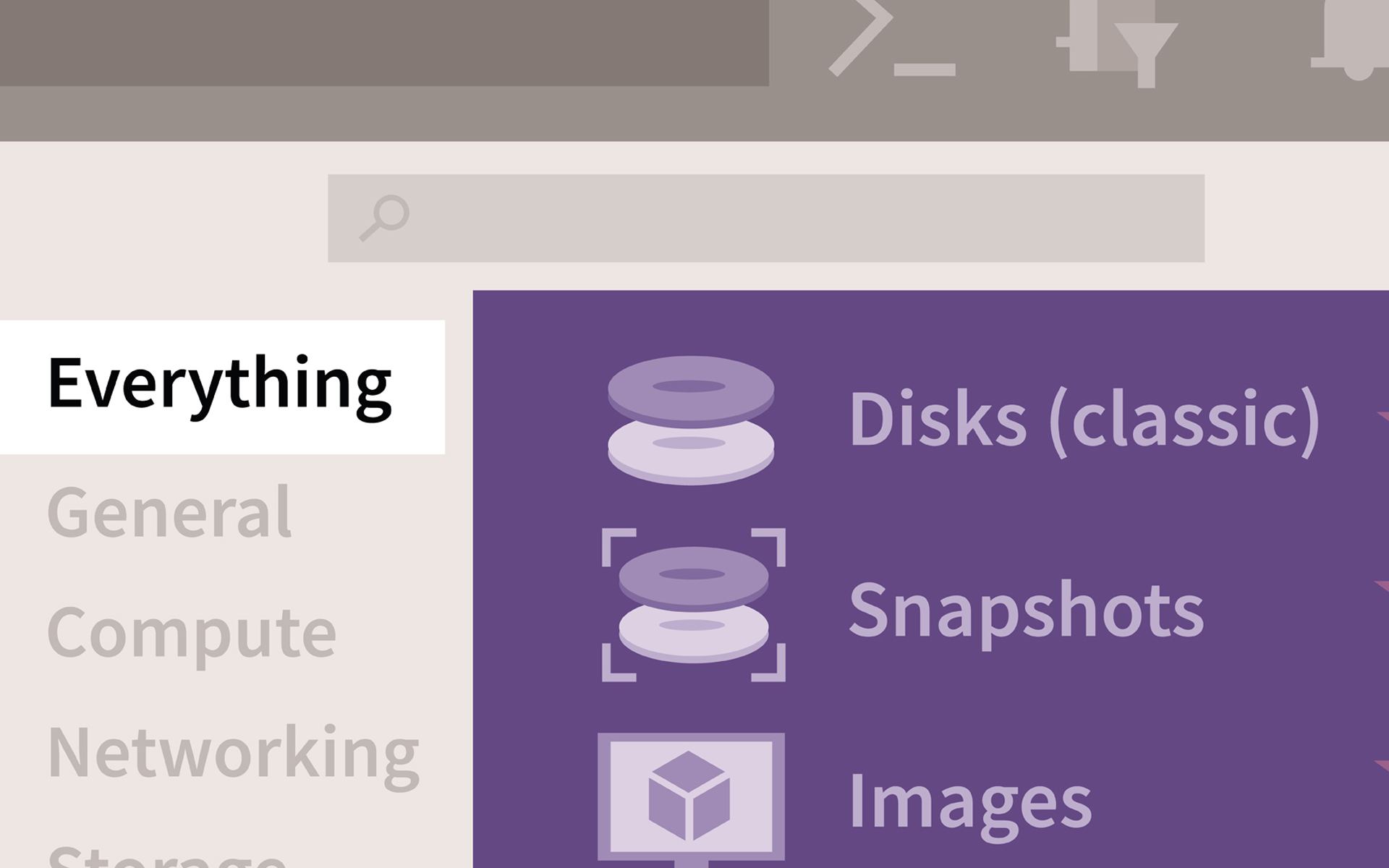
Hoe kunnen we Microsoft Office Picture Manager installeren om het te gebruiken met de Microsoft Office Suite 2013
Hoe kunnen we Microsoft Office Picture Manager installeren om het te gebruiken met de Microsoft Office Suite 2013
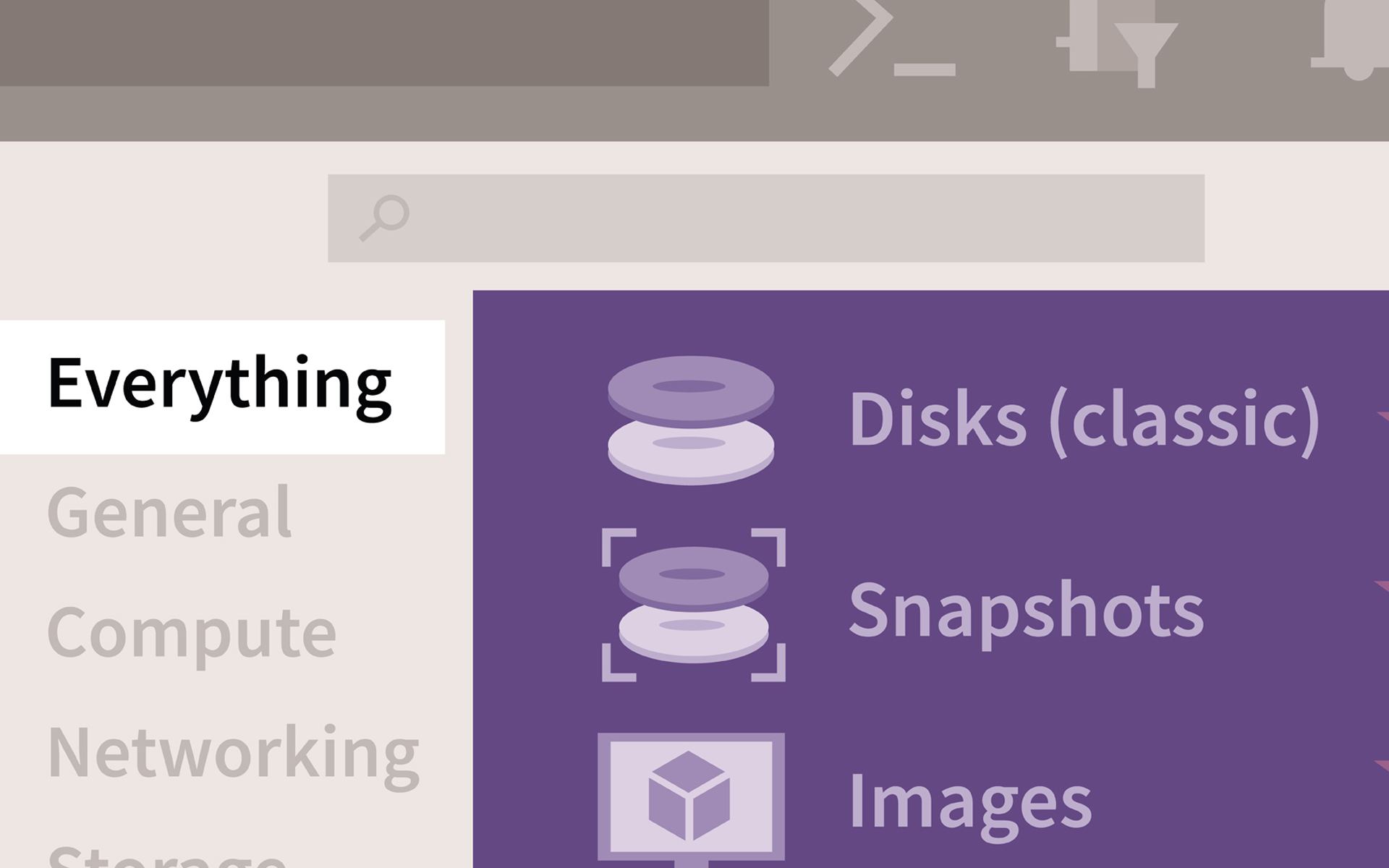
Als u de suite gebruikt MicrosoftOffice 2013, je hebt waarschijnlijk al gemerkt dat het programma Microsoft Office Fotobeheer het is niet inbegrepen in het pakket. Microsoft Office Fotobeheer Het is een hulpmiddel voor WEERGAVE, bewerking En beeldbeheer, waarvan heel veel Kantoorgebruikers Ik gebruik het puur programma standaard voor fotobestanden bekijken. Het biedt ook wat bewerkingsopties zeer efficiënt en gemakkelijk te gebruiken, zoals gewas, automatisch corrigeren, omdraaien, draaien, formaat wijzigen of verwijdering van rode ogen.
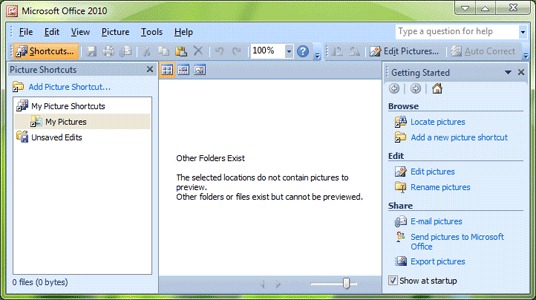
Gebruikers die al zijn bijgewerkt naar MicrosoftOffice 2013 en ik mis het Beeldbeheerder, Ik kan dit installeren hulpmiddel en systeem (bijv om het samen met de nieuwe Office-suite te gebruiken) volgens de onderstaande instructies.
Hoe installeer ik Microsoft Office Picture Manager in Office 2013?
- om Picture Manager te installeren heeft u een opstelling voor een van Office-suites vóór 2013 (Ik bedoel Office 2010, Kantoor 2007 of Kantoor 2003), die het betreffende hulpmiddel bevatten.
- na voer de installatie uit voor de vorige versie van Office klikt u op de knop Aanpassen
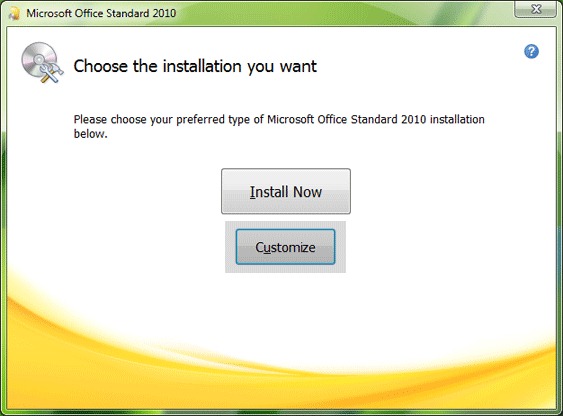
- in de weergegeven lijst met opties klikt u op link-ul ELK programma en selecteren Niet beschikbaar
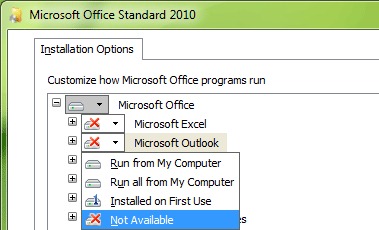
- Klik vervolgens op Microsoft Office Fotobeheer, gelegen in Office-hulpmiddelenen selecteer de optie in het menu Uitvoeren vanaf mijn computer
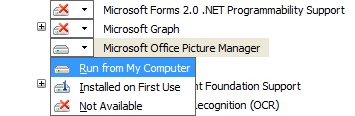
- Klik ten slotte op Installeer nu om Microsoft Office Picture Manager op uw systeem te installeren. Het proces duurt dan maar een paar minuten u kunt Picture Manager samen met de nieuwe Microsoft Office 2013-suite gebruiken.
Stealth -instellingen – Hoe u Microsoft Office Picture Manager opnieuw installeert in Microsoft Office 2013
Hoe kunnen we Microsoft Office Picture Manager installeren om het te gebruiken met de Microsoft Office Suite 2013
Wat is nieuw
Over Stealth
Gepassioneerd door technologie schrijf ik met plezier op StealthSettings.com sinds 2006. Ik heb veel ervaring met besturingssystemen: macOS, Windows en Linux, maar ook met programmeertalen en bloggingplatforms (WordPress) en voor webshops (WooCommerce, Magento, PrestaShop).
Bekijk alle berichten van StealthMogelijk bent u ook geïnteresseerd in...

